先日、Nexus 7(2012)をAndroid 5.1 Lolipopにアップデートしたがメモリーリークは改善せずと書いたように、Android 5.1 Lolipopにアップデートをしただけでは挙動が遅い点が改善しなかったNexus 7(2012)ですが、今回も初期化を行う事で状況が改善するかを検証してみました。

Nexus 7(2012)のバックアップ
今回もHelium – App Sync and Backup 1.1.4.0
カテゴリ: ツール
Google Playで詳細を見る
バックアップを行う際には、PCにデスクトップアプリケーションもインストールする必要がありますので、事前にHelium Desktop Installerをインストールしておいてください。
Heliumの起動
まず、PCにインストールしたHeliumとNexus 7(2012)にインストールしたHeliumをそれぞれ起動します。
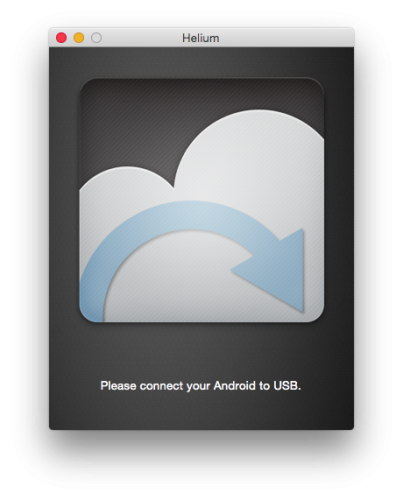
Nexus 7(2012)のHeliumを起動すると、PCと接続することが求められますのでUSBケーブルでつなぎます。
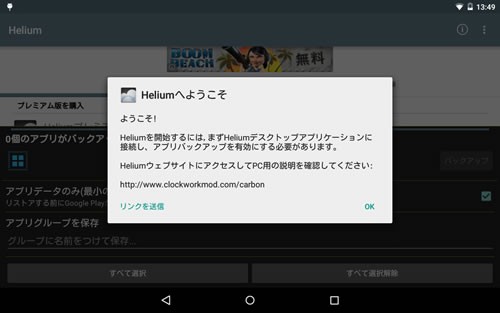
ここで、「USBデバッグを有効にしてください」等のメッセージが出る場合は、Heliumの指示に従って端末の設定を変更してください。
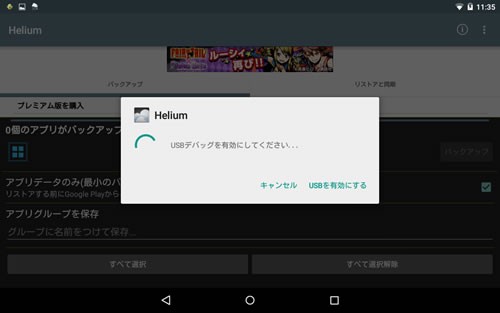
PCの画面に、「Carbon has been enable on your Android.」と表示されれば、準備は完了です。
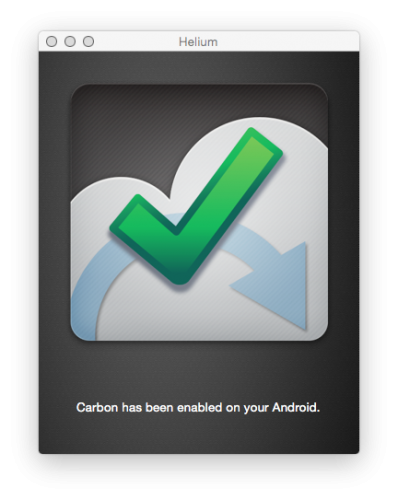
バックアップ方法とアプリの選択
Nexus 7(2012)のHeliumで、「バックアップ」タブが選ばれた状態がこちら。
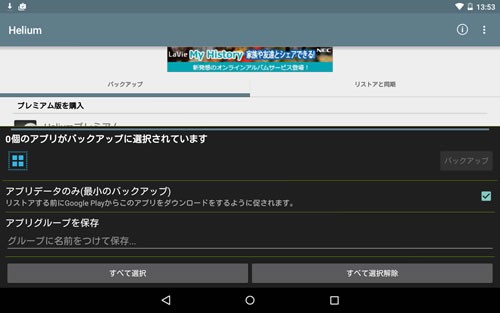
「0個のアプリがバックアップに選択されています」と表示され、「アプリデータのみ(最小のバックアップ)」にチェックが付いています。
アプリとデータの両方をバックアップする場合には、「アプリデータのみ(最小のバックアップ)」のチェックを外して、必要なアプリにチェックを入れていきます。
「すべて選択」を押すと、全てのアプリに自動的にチェックが入ります。
アプリの選択をすると、「バックアップ」ボタンが押せるようになります。
バックアップ先の選択
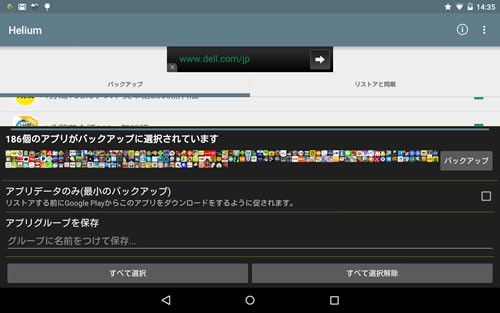
「バックアップ」ボタンを押すと、「バックアップ先を選択」画面が表示されます。
今回は、Internal Storage(内部ストレージ)を選びました。
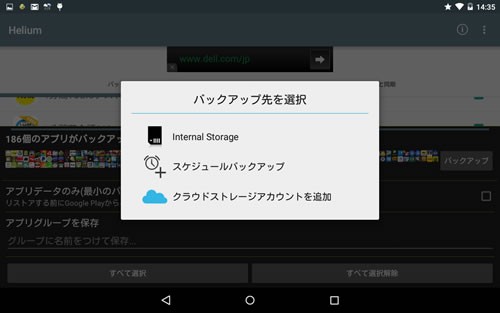
バックアップ先の選択をすると、バックアップが始まります。
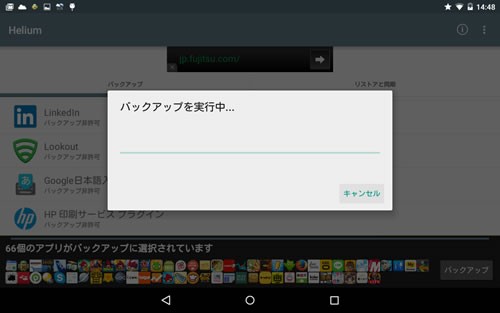
私の場合、アプリが大量にあったので結局途中で中断して、「アプリデータのみ(最小のバックアップ)」で再度実行をしましたが、これが復元時に影響を及ぼしてきました。
バックアップファイルをPCにバックアップ
このバックアップファイルは、Nexus 7(2012)のディレクトリ直下にある/carbon/の中に作成されていましたので、これを忘れずにPCに移しておきます。
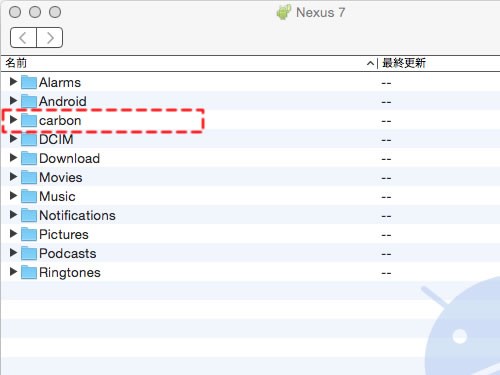
Nexus 7(2012)の初期化
バックアップが終わったら、Nexus 7(2012)をfastbootモードで立ちあげて初期化を行います。
この手順は前回と同じく、公式サイトの Nexus > ヘルプ > 問題のトラブルシューティング> ハードウェアに関する問題にある
Nexus 端末を出荷時の設定にリセットするに載っていますので、そちらに従って行います。
詳しい手順は、Nexus 7(2012)を初期化したら重かったAndroid 5.0 Lollipopでもサクサク動くようになったをご覧ください。
上記手順で初期化が完了すると、メッセージが左下に表示されます。
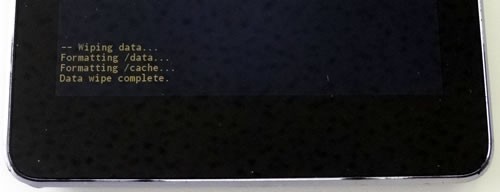
メッセージが表示されたら、ボリュームボタンで「reboot sysytem now」を選択し、電源ボタンを押して再起動。
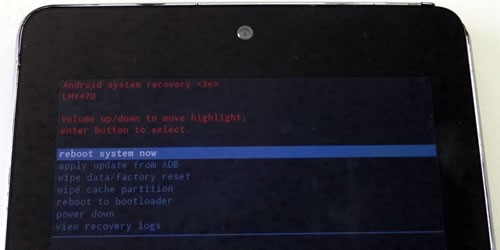
初期設定を行う

初期化を行うと工場出荷状態に戻っていますので、言語選択からGoogleのアカウント設定まで、初期設定を行っていきます。
初期設定完了時点で、Nexus 7(2012)がキビキビ動くようになっていました。
Heliumでデータ復元作業を行う
Nexus 7(2012)の初期設定が終わって起動したら、Heliumでデータの復元作業に入ります。
まずは、Nexus 7(2012)とPCを接続して、先程PCにバックアップしたcarbonフォルダをNexus 7(2012)に戻します。
次に、Heliumを単体で立ち上げ、「リストアと同期」のタブをクリック。
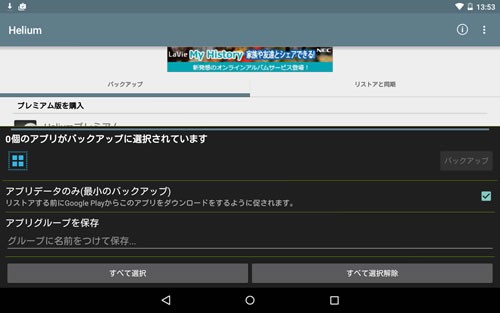
先程、バックアップフォルダを戻した場所は、Internal Storage(内部ストレージ)にバックアップしたので、Internal Storageをタップします。
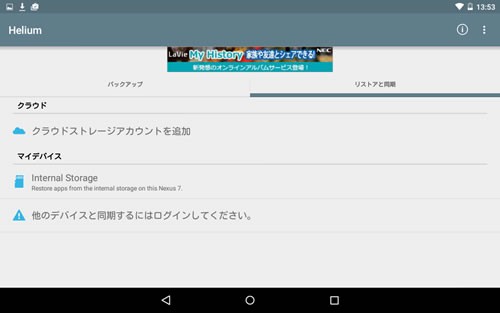
バックアップしたアプリの一覧が表示されるので、復元したいアプリにチェックを入れます。

アプリにチェック付けると、右下の「リストア」ボタンをクリック出来るようになります。
この時、「アプリデータのみ(最小のバックアップ)」でバックアップを行っていて、まだアプリのインストールが完了していないものがあれば、「リストア」に進むことができませんのでご注意ください。

「リストア」ボタンをクリックするとリストアが開始します。
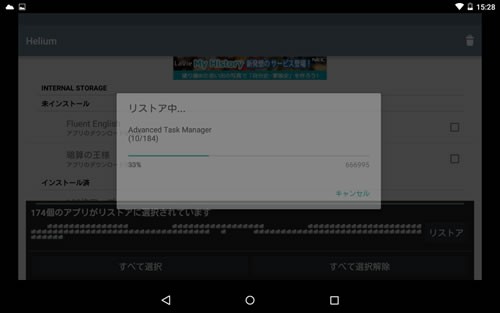
「完全な復元」の確認が出ますので、右下の「データを復元する」をクリック。
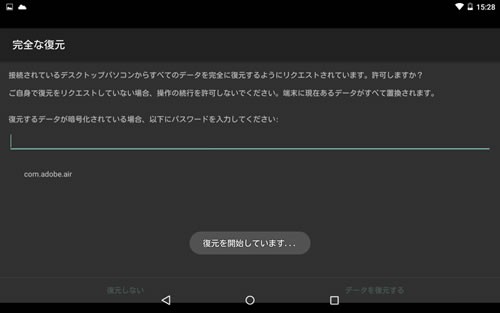
これで元の状態に戻りました。
ただし、今回「アプリデータのみ(最小のバックアップ)」を選択したことで、LINE等一部のアプリではうまくデータの復元ができずに不具合が発生し、アンインストール後に再インストールが必要になりました。
初期化後は非常に快適に
初期化後、Nexus 7(2012)は、かなり快適な動作を取り戻しました。
Android 5.0にした後、初期化をした時にも一時調子が良くはなったのですが、その後起動がだんだん遅くなってくるという状況が発生していました。
ただ、今回は2日使っている限りではフリーズや再起動もまだ起こっていません。
ブラウザについては、Chromeをまた使ってみましたが、一度重たくなってフリーズして落ちる、という状態が一度だけ発生しましたが、その後は快適に動いています。
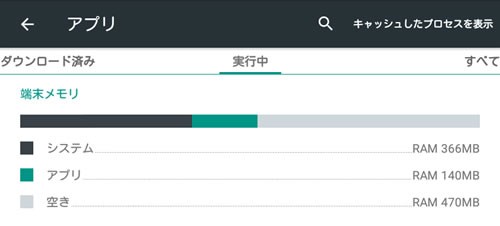
メモリの利用状況を見る限り、メモリを大量に消費しているという事もないようです。
正式には、Nexus 7(2012)をAndroid 5.1 Lolipopにアップデートしたがメモリーリークは改善せずでお伝えしたように、メモリーリーク問題には5.1.1で対応するそうですが、現状では取り敢えず問題がなさそうです。
・Nexus 7(2012)に5.0 Lolipopを入れてからの闘いの歴史
Android 5.1.1:Nexus 7(2012)をAndroid 5.1.1 LolipopにOTAアップデートしたらちょっと軽くなった
ファクトリーイメージ:Googleが「Android 5.1.1」Nexus 7向けファクトリーイメージを公開
アップデート:Nexus 7をAndroid 5.0 Lolipopにアップデート
重たくなった:Nexus 7(2012)をAndroid 5.0 Lolipopにアップデートしたら重くなった
ダウングレード検討:Nexus 7(2012)をAndroid 5.0 Lollipopからダウングレードして4.4.4 KitKatに戻す方法を検討
初期化:Nexus 7(2012)を初期化したら重かったAndroid 5.0 Lollipopでもサクサク動くようになった
5.0.2にアップデート:Nexus 7(2012)をAndroid 5.0.2にアップデートする事でメモリーリーク問題も解消?(追記あり)
Chrome高速化:Nexus 7(2012)をLolipopにして重くなったChromeは閲覧履歴のクリアで軽くなった
Chomeアップデート:Nexus 7(2012)のChromeをLolipop対応の最新版にアップデートしたらさらに軽くなった
ブラウザをFirefoxに:Nexus 7(2012)でブラウザをFirefoxに変更したらAndroid 5.0 Lolipopでも快適に
バッテリー:Nexus 7(2012)がバッテリーを急速に消耗するようになったので位置情報設定を変更
Android 5.1 Lolipopアップデート:Nexus 7(2012)をAndroid 5.1 Lolipopにアップデートしたがメモリーリークは改善せず



